在 Windows 系统中运行某些软件时,有时会弹出错误提示:“无法定位程序输入点于动态链接库 kernel32.dll 上”。该问题常见于旧版系统运行新版本软件,或因系统文件损坏、软件安装包不完整等原因导致。本文将为您提供几种常见的解决方法,帮助快速修复问题。

一、更新 Windows 系统
部分软件调用的 kernel32.dll 新接口仅存在于较新版本的 Windows 系统中。更新系统可获取最新 DLL 文件,修复缺失的函数入口问题。
1. 打开设置(Windows 10/11)或控制面板(旧版本系统)。
2. 进入更新与安全(或 Windows Update)选项。
3. 点击检查更新,下载并安装所有重要与推荐更新。
4. 重启计算机后重新运行有问题的软件。
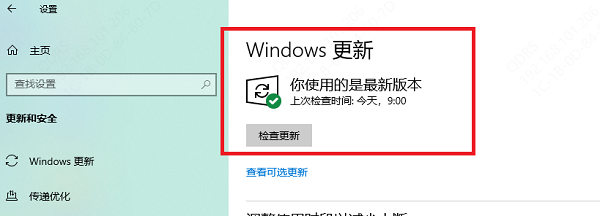
二、替换损坏的 kernel32.dll
若 kernel32.dll 文件损坏,系统在调用时会出现入口点错误。可通过系统文件检查命令修复,或从系统安装介质中替换。
1. 按 Win + R 输入 cmd,以管理员身份运行命令提示符。
2. 输入命令:sfc /scannow 并回车。
3. 等待系统扫描并自动修复损坏文件。
4. 若无法修复,可在另一台相同版本的 Windows 电脑中复制 kernel32.dll 到目标电脑覆盖原文件。
5. 重启电脑后测试。
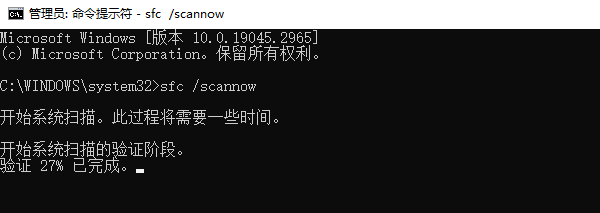
三、确认软件与系统版本兼容
如果软件是面向新版本 Windows 开发的,在旧系统中运行时会调用不存在的 kernel32.dll 接口。此时可以尝试开启兼容模式运行,或下载旧版本软件。
1. 右键有问题的软件快捷方式,选择属性。
2. 在兼容性选项卡中,勾选“以兼容模式运行此程序”,并选择合适的 Windows 版本。
3. 同时勾选“以管理员身份运行此程序”。
4. 确认保存后重新启动软件。
四、重装软件
如果安装过程中文件缺失或版本不符,也可能触发 kernel32.dll 错误。彻底卸载并重装可确保文件完整性。
1. 打开控制面板 → 程序和功能,卸载出错的软件。
2. 删除残留文件夹(通常在 C:\Program Files 或 %AppData%)。
3. 清理注册表中相关残留项。
4. 从官方渠道重新下载并安装最新版软件。
5. 重启电脑测试。
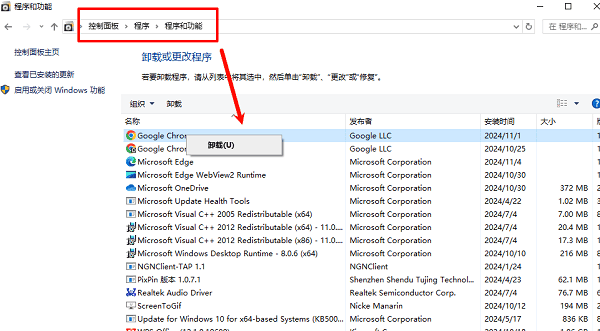
五、使用系统还原
如果问题是近期才出现的,可能与系统更新或新安装的软件有关。使用系统还原可将电脑恢复到之前的正常状态。
1. 打开控制面板 → 恢复 → 开始系统还原。
2. 选择一个出错前的还原点,执行还原过程。
3. 完成后重启电脑测试。
(提示:还原不会影响个人文件,但会移除之后安装的程序或更新。)
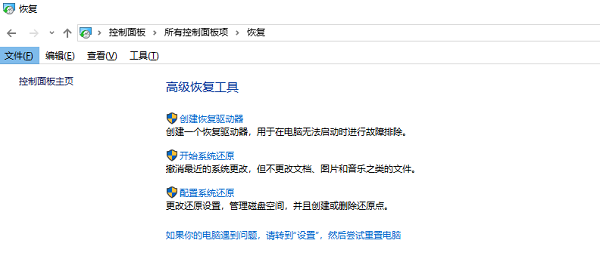
六、借助【驱动大师】远程服务解决问题
“Windows 无法定位程序输入点于 kernel32.dll”问题,多与系统版本不兼容、系统文件损坏或运行库缺失有关。通常依次尝试更新系统 → 修复 DLL 文件 → 检查兼容性 → 重装软件 → 系统还原,大部分情况都能解决。
如果上述方法仍无法彻底解决问题,建议借助【驱动大师】软件的远程优化服务。专业工程师将协助您清理系统垃圾、优化启动项、转移缓存文件,并检测修复网卡、显卡、蓝牙、声卡等驱动问题,帮助电脑恢复最佳性能。




